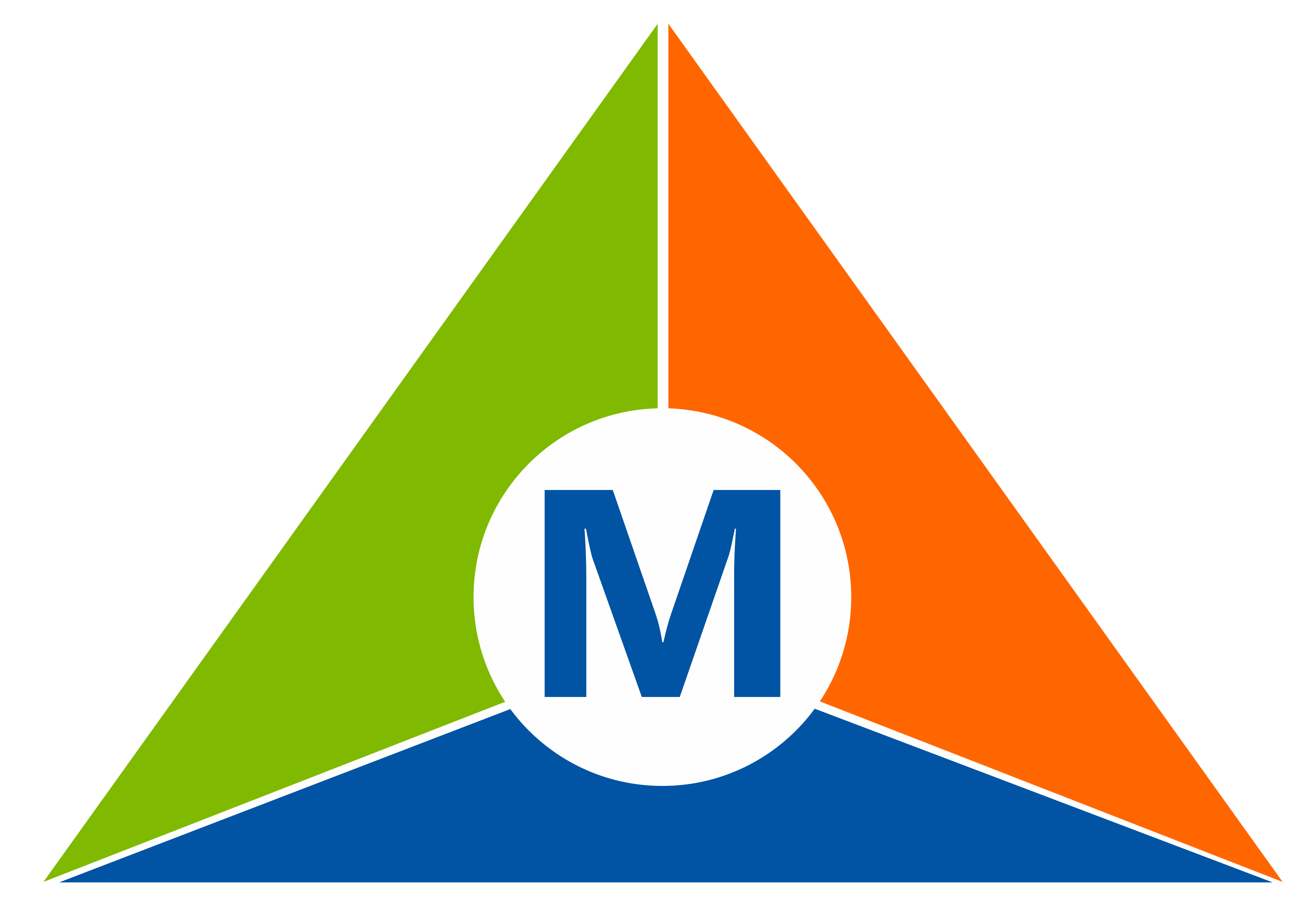
 | Personas de Calidad, Desarrollando Sistemas de Calidad
| Personas de Calidad, Desarrollando Sistemas de Calidad 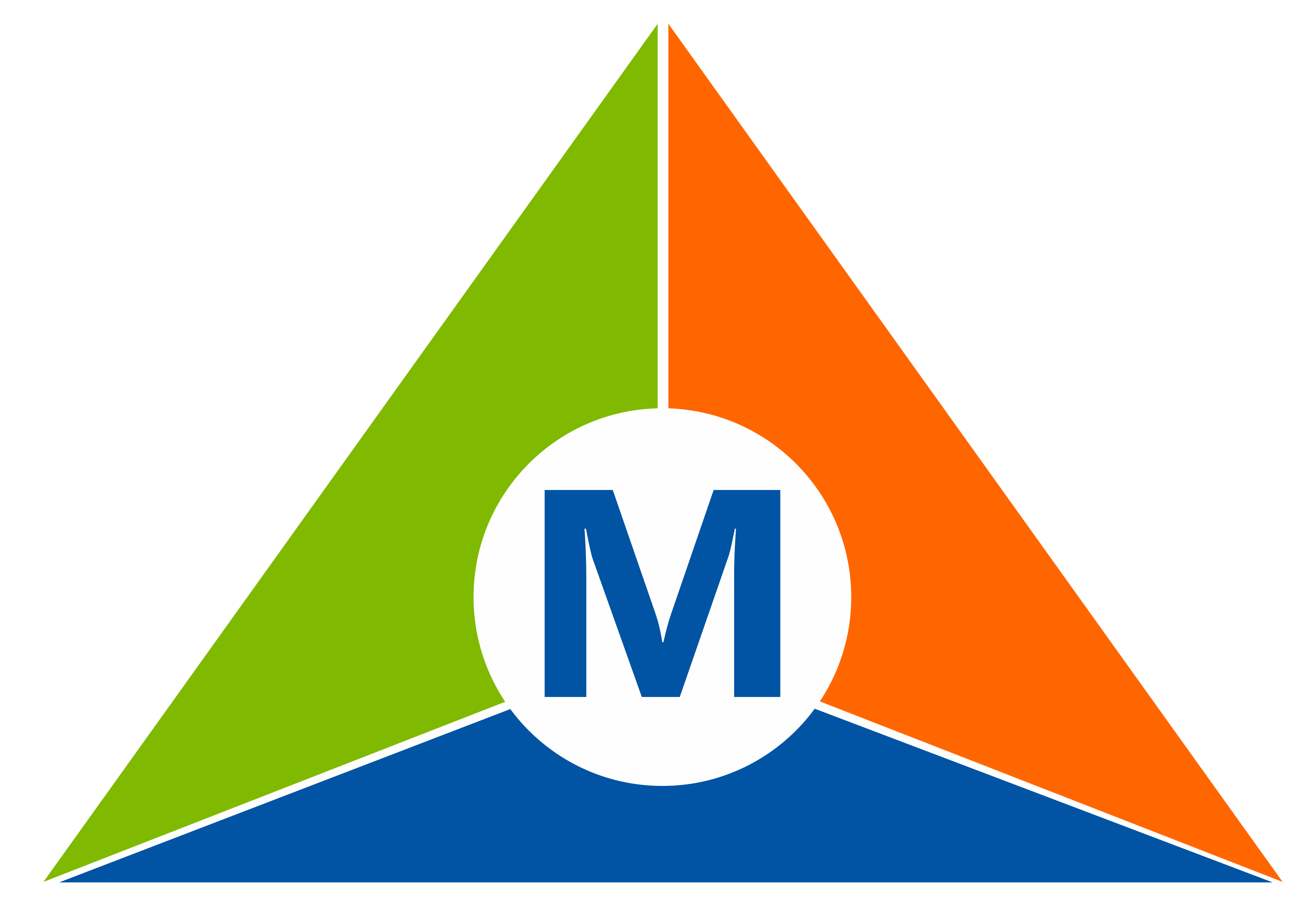
 | Personas de Calidad, Desarrollando Sistemas de Calidad
| Personas de Calidad, Desarrollando Sistemas de Calidad
Sistema información de Gestión de Clínica “ANGELO”, ha sido desarrollado bajo la necesidad de ser un sistema más flexible, robusto, amigable y lineal en todas las áreas de la organización, además de ser adaptable a las necesidades y procesos de cada organización peruana tales como: hospitales, clínicas, laboratorio clínico, centro de salud nivel: III-1, I-4, I-3, I-2, postas médicas, centros médicos en Atención de Paciente. Desarrollado bajo los estándares de calidad e ISO 9001, ISO 14001, OHSAS 18001, sistema de gestión de calidad (SGC) y analizado utilizando la metodología RUP.
La característica principal de este sistema de gestión de clínica y laboratorio, es tener centralizada toda la información de una sola base de dato relacional adaptable y expandible ante cualquier nuevo proceso. Esquematizada y desarrollada modularmente.
Cada módulo del sistema es independiente, como se detalla: admisión, caja, laboratorio clínico, ecografía, logística, estadística, promotoras, farmacia y entidades de mantenimiento.
Todo este proceso inicia con el registro en caja, al seleccionar un servicio o venta de medicamento, pasa en forma automática al módulo correspondiente, como es: farmacia, laboratorio clínico y ecografía.
Finalmente esta información y la data histórica es analizado en forma graficas por medio de unas pantallas de estadística y análisis de negocio.
Para este proyecto se ha utilizado la herramienta de: Visual Studio 2010 profesional, enterprise library 4.1, framework 3.5 y SQL server standar 2008.
| Acceso al módulo de seguridad | Acceso al sistema de gestión administrativa clínica | |
| Administración de usuarios | Menú principal del sistema de clínica | |
| Consultar usuarios | Admisión y registro de historia clínica | |
| Asignación de formularios por perfil de usuario | ||
| Registrar actividades | ||
| Módulo de programación de atención médicos | Kardex de consulta de ventas de medicamentos | |
| Módulo de programación de citas pacientes | ||
| Módulo de programación de caja del día | ||
| Resultados de exámenes de laboratorio | Ecografía obstétrica | |
| Exámenes de laboratorio generado por sistema | Ecografía transvaginal | |
| Exámenes de laboratorio más frecuentes realizados | Ecografía transvaginal de 5 - 9 semanas | |
| Reporte de Examen de Laboratorio Grupal | Ecografía transvaginal de 10 – 14 semanas | |
| Parámetros por cada examen de laboratorio | Ecografía pélvica | |
| Agrupación de perfiles de examen de laboratorio | ||
| Consulta de historia clínica de paciente | Estadística de ingresos totales por día de caja | |
| Consulta de precios de medicamentos y servicios médicos | Estadística Ingreso mensuales por año | |
| Consulta de pagos de comisión de promotoras | Estadística de atenciones por servicios médicos | |
| Logística pedidos | Consulta de Proyección de Ventas por Promotoras | |
| Atención o asignación de pedidos | Consulta de Promotoras por Ventas anual y por mes | |
| Compras de medicamentos y materiales | ||
| Entidad de la tabla de mantenimiento de proveedor | ||
| Tabla de la entidad de Recursos Humanos | Requerimiento de Hardware | |
| Tabla de la entidad de mantenimiento de grupo | Requerimiento de Software | |
| Tabla de la entidad de mantenimiento de clase | ||
| Tabla de la entidad de mantenimiento de orden | ||
| Tabla de la entidad de catálogos | ||
| Tabla de la entidad de unidad de medida | ||
| Tabla de la entidad de marca | ||
| Diseño de la arquitectura del sistema | ||
CAPÍTULO I:
MÓDULO DE SEGURIDAD Y ADMINISTRACIÓN DEL SISTEMA
1.1.- ACCESO AL MÓDULO DE SEGURIDAD:
A través de una pantalla, como se muestra en la figura 1, se puede acceder al módulo de seguridad y al menú principal con la cuenta de un usuario administrador y la clave, al ingresar se establecerá privilegio, roles y filtro de acceso al “Sistema de Gestión Clínica Angelo versión 1.0.001” en cada opción del menú y sub menú por cada usuario.
Este módulo de seguridad está programado y diseñado, por un contador de acceso, en caso de intentar más de TRES (03) veces en forma errónea con la clave incorrecta, la cuenta de usuario se bloqueara, para desbloquear la cuenta de usuario deberá de coordinar con el administrador del sistema de seguridad, por medio de la consola del módulo de seguridad lo desbloqueara, como se muestra en la figura 3.
1.2.- MENÚ Y SUB MENÚ DEL MÓDULO DE SEGURIDAD:
En la pantalla principal podemos visualizar TRES (03) sub menú, como se muestra en la figura 2:
a) Usuarios: Desbloquear, bloquear, crear cuentas de usuario
b) Sistemas: Establecer nuevos formularios y asignar opción al menú
c) Perfiles: Crear condiciones y perfil de usuarios por tipos
1.3.- ADMINISTRACIÓN DE USUARIOS:
Al realizar click en el botón buscar, como se muestra en la figura 3, aparecerá una ventana emergente, donde esta filtrada todos los usuarios creados y habilitados, en la parte superior escribir nombre del usuario a buscar o consultar.
Unas vez seleccionado el usuario, se filtrara el acceso y perfil asignado, ademas se mostrara toda la información del usuario y su estado (activado o desactivado). Como se muestra en esta figura 4, los perfiles creados estan asociado a una cuenta de usuario, es decir cada usuario depende de un perfil de usuario, sub sistema y sistema.
1.4.- CONSULTAR USUARIOS:
A través de este formulario o ventana, como se muestra en la figura 5, nos permite visualizar por cada perfil de usuario el acceso a cada formulario asignado al perfil, como se muestra en la imagen: admisión, caja, farmacia, recepción, laboratorio, logística, administración, jefatura, servicios de mantenimiento, médicos de turno, tópicos, triaje, ecografía y promotoras.
1.5.- ASIGNACIÓN DE FORMULARIOS POR PERFIL DE USUARIO:
La asignación de formulario a cada perfil, como se muestra en la figura 6, cada perfil de usuario, se activar o desactivar el formulario, según la necesidad del trabajo, para dicha acción al realizar un check se guardará.
1.6.- REGISTRAR ACTIVIDADES:
Através de este formulario, como se muestra la figura 7, se crea las actividades a cada módulo, es decir los formularios son asignados y configurados a cada modulo del sistema.
CAPÍTULO II:
MÓDULO DE ADMISIÓN Y CAJA
2.1.- ACCESO AL SISTEMA DE GESTIÓN ADMINISTRATIVA CLÍNICA:
En el presente formulario indica el acceso al sistema de gestión Clínica, como se muestra en la figura 8, detallando los siguientes puntos:
a) Versión del sistema
b) Fecha última de actualización o modificación al sistema
c) Empresa desarrolladora: www.matsoft.net
Al igual que el formulario de acceso de seguridad, este formulario se bloquea con la cuenta de usuario, cuando más de TRES (03) veces intenta ingresar con la clave incorrecta. Bloqueando temporalmente la cuenta del usuario. Hasta desbloquear y restablecer el acceso del usuario, por él administrador.
Un usuario restringido de tipo operador, por ejemplo para un personal que labora en el área de laboratorio clínico, solo tiene permiso y acceso a las siguientes menú y sub menú, como se muestra en la figura 10:
a) Laboratorio: Registro de resultados de laboratorio, parámetros y perfil
b) Logística: pedidos de laboratorio, reactivos médicos y material escritorio
c) Mantenimiento: Registro y mantenimiento de examen de laboratorio
2.3.- ADMISIÓN Y REGISTRO DE HISTORIA CLÍNICA:
Registro de historia clínica del paciente, a través de una pantalla se registra todos los datos del paciente: Número de historia clínica, Apellidos y nombres, sexo, edad, fecha de nacimiento, lugar de nacimiento, ubigeo del lugar donde vive, grado de instrucción, lugar de trabajo, ocupación laboral, religión, estado civil, teléfonos personales y celulares de referencia del paciente, asimismo datos familiares, local de la clínica, medico referente y el estado del paciente. Como se muestra en la figura 11.
2.3.1.- REPORTE DE HISTORIA CLÍNICA:
El botón imprimir se encuentra en el lado izquierdo superior de la pantalla del módulo de historia clínica, al realizar click aparecerá una pantalla donde visualizará los datos del paciente de modo preliminar, fin verificar los datos antes de imprimir. En la misma pantalla, en la parte superior lado izquierdo existe la posibilidad de guardar los datos en formato: Word, PDF o Excel, esta opción permitirá exportar los datos del paciente en algún formato seleccionado. El siguiente botón del lado superior izquierdo del reporte, al hacer click aparecerá la ventana para seleccionar la impresa y cantidad de hojas de impresión. Como se muestra el reporte de la historia clínica, en la figura 12.
2.3.- CAJA CLINICA:
Existen DOS (02) modalidades de dar atención y servicios a los pacientes, en primer lugar deberá realizar click en el botón nuevo para las DOS (02) modalidades, para la primera opción aparecerá una ventana de color verde, permitirá realizar la búsqueda de un paciente por apellido paterno, filtrando todos los paciente con dicho apellido buscado, mostrando en una lista de todos los paciente que en anterior oportunidad fueron registrados, seleccionar dicho paciente buscado, al hacer click aparecerán en la parte superior, los datos del paciente: apellidos y nombres, numero de historia clínica, la edad y el número de DNI. Como se muestra en la figura 13.
La segunda forma es registrar a un paciente nuevo, escribir apellidos y nombres del paciente, edad, número de DNI, fecha de atención, modalidad de pago, estado de atención del paciente, tipo de atención, luego buscar catálogo de servicio o producto. Una vez seleccionado el servicio presionar el botón guardar que se encuentra en la parte inferior derecha.
Ahora para registrar un nuevo catálogo de servicios presionar el botón nuevo en la parte inferior y centro del módulo como se muestra en la figura 14.
|
|
|
2.3.1.- IMPRESORA ETIQUETETA:
La impresora de recibos de caja, utiliza un tipo de impresora BIXELON SRP-270, como se muestra en la figura 15, es una impresora ideal para aplicaciones en el punto de venta y recepción. Velocidad de impresión 4,6 líneas por segundo ofrecen un rendimiento alto y fiable en su diseño compacto además es liviano. Recomendable, por su costo y velocidad, su uso es ideal para el área de caja, donde se requiere rapidez de impresiones. Como se muestra en la figura 16.
2.3.2.- REPORTE DETALLADO DE VENTA POR SERVICIO DEL DIA:
A través de un botón, se puede visualizar y exportar la información de todas las atenciones del día, visualizar el monto total de ingreso y de visa por separados, dicha información se visualiza previamente antes de imprimir todas las atenciones realizadas y registradas por caja. Como se muestra en la figura 17. En la figura 18, se muestra en cada columna: el tipo de pago (pase gratuito, contado, por medio de visa), tipo de documento (factura, boleta o recibo control interno), numero de documento, datos del paciente, numero de historia clínica y médico que lo atendió. En la figura 19, se muestra el total (sumatoria) de la venta al contado y por visa.
|
|
|
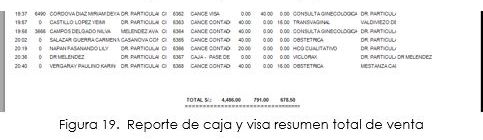 |
|
2.3.3.- REPORTE DE CANTIDAD DE ATENCIÓN POR SERVICIO:
El tercer reporte, permite visualizar la cantidad de servicios realizados durante el día y el total de medicamentos vendidos durante la fecha seleccionada. Como se muestra en la figura 20.
CAPÍTULO III:
MODULO DE CITAS MÉDICAS
El módulos de citas clínicas, está conformado por DOS (02) formularios o pantallas diferentes e independientes. Donde la primera pantalla permite establecer y programar los médicos y las horas de servicio de atención. Al seleccionar un médico, se tiene que ingresar manualmente los minutos de brindar atención al paciente. El otro formulario permite establecer el registro por medio del DNI del paciente una cita programada, solo seleccionando al médico y la hora que desean la atención, por otra parte tener en cuenta que el medico está relacionado al filtro de la especialidad médica.
3.1.- MODULO DE PROGRAMACIÓN DE ATENCIÓN MEDICOS
En primer lugar seleccionar la fecha a programar, luego seleccionar la especialidad médica, al seleccionar se filtrara todos los médicos de dicha especialidad (dicha información se registra y modifica en el sub menú de mantenimiento de personal para los médicos), finalmente ingresar la hora de inicio de atención y hora final de atención. Posteriormente guardar la información, consecutivamente para registrar nuevas atenciones programada, seleccionar el botón nuevo. Como se muestra en la figura 21.
3.2.- MODULO DE PROGRAMACIÓN DE CITAS PACIENTES
Para programar una cita del paciente, en primer lugar seleccionar la especialidad médica, al realizar la selección se mostrara en el siguiente control de abajo, todos los médicos relacionados a dicha especialidad médica. Hacer click en la fecha de reservación de la cita, en forma automática siempre está en la fecha actual. Una vez seleccionado el medico se mostrara una pantalla de los horarios disponibles y horarios reservados.
Al seleccionar un horario disponible aparecerá una pantalla como se muestra en la figura 22, de color verde en texto (DNI paciente), deberá escribir el número de DNI y hacer click en la opción buscar. En forma automática se mostrara todos los datos del paciente como: apellido paterno, apellido materno, nombres edad, sexo e historia clínica.
3.2.1.- IMPRIMIR ETIQUERA CITA MÉDICA:
Unas vez seleccionado y registrado la reservación de la cita programada, a través de un botón se puede realizar la impresión del voucher o recibo de impresión. Como se muestra en la figura 23, en el lado derecho se encuentra una ventana para realizar la impresión y también poder exportar en formato PDF para enviar al correo electrónico del paciente, cuando la cita es promovida vía internet. Como se muestra en la figura 24.
|
|
|
3.3.- MODULO DE PROGRAMACIÓN DE CAJA DEL DÍA
Con la finalidad de visualizar la cantidad de atenciones que realiza los médicos de los diferentes consultorios y especialidades médicas por día y hora, se ha diseñado una pantalla donde muestra por fecha las atenciones realizas y el estado de la atención. Asimismo, se puede cambiar el orden de la atención. Como se muestra en la figura 25.
Permite verificar, el número de atención realizada por cada médico de turno y verificar cuantas atenciones falta realizar al paciente, para hacer la comparación de ha establecido colores: el color verde indica que el paciente fue atendido y rosado indica que el paciente no ha sido atendido, además indica la hora de atención, la hora de registro y ver cuánto tiempo demora en ser atendido un paciente. Como se muestra en la figura 25.
CAPÍTULO IV:
MODULO DE FARMACIA
4.1.- KARDEX DE CONSULTA DE VENTAS DE MEDICAMENTOS
Tan solo con hacer un click en la lado izquierdo, donde están ordenados en forma ascendentes los nombres de cada medicamentos y previamente seleccionado la fecha de atención por caja, se puede visualizar el total de medicamentos atendidos y vendidos a cada paciente, indicando la cantidad y el número de recibo fin contrastar la venta. Es decir las ventas del día en relación a los medicamentos. Como se muestra en la figura 26
Existen tres (03) tipos de filtros, la primera opción es para ver todas las ventas del día de medicamentos, la segunda opción es para ver todas las ventas de medicamentos entre la fecha de inicio y fechas de termino. La última opción es ver un solo tipo de medicamentos, para lo cual se tiene que hacer click en el lado izquierdo de la pantalla sobre un medicamento especifico a consulta, de igual forma se puede seleccionar entre la fecha de inicio y termino de la venta de medicamento.
CAPÍTULO V:
MODULO DE LABORATORIO CLINICO
5.1.- RESULTADOS DE EXÁMENES DE LABORATORIO
Todos los pacientes que soliciten atención por el servicio de laboratorio, son registrados en primer lugar por el modulo de caja, estableciendo el tipo de examen de laboratorio a realizar y cancelando por el servicio de laboratorio. A través de una pantalla se filtran toda la información de cada paciente. Al realizar un click en el paciente se filtra los exámenes de laboratorio solicitados, como se indica en tabla 1.
En el tercer panel como se muestra en la figura 27, se escriben o registran los resultados de cada prueba de laboratorio, verificando al lado derecho los márgenes de valores mínimo y máximo referenciales de cada prueba de examen de laboratorio, asimismo está establecido la unidad de medida del examen.
El sistema de laboratorio clínico (SIL o LIS - Laboratory Information System), es una herramienta y sistema de información que permite registrar todos los resultados del laboratorio clínico, manteniendo los datos clínicos históricos y reales del paciente. Asimismo, el software para laboratorio de análisis clínicos, permite tener un control de todos los exámenes realizados por día y por cada paciente.
5.2.- EXAMENES DE LABORATORIO GENERADO POR SISTEMA
ACIDO FOLICO (VITAMINA B9) |
ACIDO URICO |
AGLUTINACIONES EN LAMNINA |
ALFA FETOPROTEINAS (AFP) |
ALFAFETOPROTEINA |
AMILASA SERICA |
ANA |
ANCA |
ANTI ATG GLOBULINA |
ANTI CCP Ig G |
ANTI TG |
ANTI TG-ANTI TIROGLOBULINA |
ANTI TIROPEROXIDASA (ATPO MICROSOMALES) |
ANTI TPO ANTIRO PEROXIDASA |
ANTICUERPO ANTI-TIROPEROXIDASA (A-TPO) |
ANTIESTREPTOLISINA-O ( ASO) |
ANTIGENO PROSTATICO |
ANTIMULLERIANA |
APLICACION IM |
BILIRRUBINA DIRECTA |
BILIRRUBINA INDIRECTA |
BILIRRUBINA TOTAL |
BILIRRUBINAS TOTALES FRACCIONADAS |
BIOPSIA CERVICAL |
BIOQUIMICA GLUCOSA |
BK ESPUTO |
CA125 |
CA15-3 |
CALCIBON SUPRA |
CALCIO IONICO |
CALCIO ORINA 24 H |
CALCIO SERICO |
CEA (ANTIGENO CARCINO EMBRIONARIO) |
CEA (CANCER DE PULMON Y COLON) |
CELULAS LE |
CITOMEGALOVIRUS |
CLAMYDIA IGM |
CLARITROMIZINA |
COCAINA-ORINA |
COLESTEROL TOTAL |
CONO LEEP |
CONSTANTES CORPUSCULARES |
COOMBS INDIRECTO |
COPROCULTIVO |
CORTIZOL AM |
CREATININA |
CULTIVO DE SECRECION FARINGEA |
CULTIVO DE SECRECION URETRAL |
CULTIVO SECRECION VAGINAL |
DESHIDROGENASA LACTICA DHL |
ESPERMACULTIVO |
ESPERMATOGRAMA |
ESTRADIOL |
ESTRADIOL LIBRE |
EXAMEN DE ORINA COMPLETO |
EXAMEN DE PIEL (RASPADO) |
EXAMEN INTER. QUIRURGICA |
FACTOR REUMATOIDEO |
FERRITINA |
FHS |
FISIO PERFIL (HEMOGRAMA, EX ORINA |
TOTALESY FRACCIONADAS) |
FOSFATASA ACIDA PROSTATICA |
FOSFATASA ALCALINA |
FSH |
FTA ABS |
FTA ABSORVIDA |
GLUCOSA BASAL |
GLOBULINAS |
GOTA GRUESA |
GRUPO SANGUINEO |
HCG CUALITATIVO |
HCG CUANTITATIVO |
HELICOBACTER PYLORI PRUEBA RAPIDA |
HEMATOCRITO |
HEMATOCRITO F |
HEMATOLOGIA GRUPO SANGUINEO |
HEMOGLOBINA |
HEMOGLOBINA GLUCOSILADA (HBA1C) |
HEMOGRAMA COMPLETO |
HEPATITIS A ANTICUERPOS IGM |
HEPATITIS B HBSAG AG AUSTR |
HEPATITIS C (HCV) |
HERPES TIPO 2 IGM |
HERPES TIPO I IGG |
HIERRO SERICO |
HIV PRUEBA RAPIDA |
INMUNOGLOBULINA IGM |
INMUNOGLOBULINA E IgE |
INMUNOGLOBULINA G IGG |
INMUNOLOGIA VDRL |
INSULINA BASAL |
LAMINA PERIFERICA |
LEUCOCITOS |
LH |
LIPASA |
LIPASA SERICA |
LIQUICO SINOVIAL |
MARIHUANA-ORINA |
PAPANICOLAU |
PARASITOLOGICO CONCENTRADO |
PARASITOLOGICO SERIADO 3 MX |
PARATOHORMONA PTH |
PEPTIDO-C |
PERFIL DE COA GULACION |
PERFIL HEPATICO |
PERFIL HORMONAL FEMENINO |
PERFIL LIPÍDICO |
PERFIL OBSTETRICO |
PERFIL PRE OPERATORIO (HIV,SIFILIS.U.C.G.GSYRH.HEPBAUSTR.TC.TS.HMG.ORINA) |
PERFIL REUMATOIDEO |
PERFIL TIROIDEO T3, T4 Y TSH |
PEROXIDASA, ANTICUERPOS (ANTI TPO) |
PIEZA PATOLOGICA |
PROGESTERONA |
PROLACTINA |
PROTEINA C REACTIVA CUALITATIVA |
PROTEINA C REACTIVA CUANTITATIVA |
PROTEINA C REACTIVA ULTRASENSIBLE |
PROTEINA EN ORINA 24 HRS |
PROTEINA ORINA 24 H |
PROTEINA SERICAS |
PROTEINAS TOTALES |
PROTEINURIA 24 HORAS |
PSA LIBRE |
PSA TOTAL |
QUANTRUM 750MG (LEVOFLOXACINO) |
RASPADO DE PIEL |
REACCION INFLAMATORIA |
RECUENTO DE PLAQUETAS |
RETICULOCITOS |
ROTAVIRUS |
T3 |
T3 LIBRE |
T4 |
T4 LIBRE |
TES DE COONBS INDIRECTA |
TEST DE ELECHO |
TEST DE COBAS |
TEST DE GRAHAM |
TEST DE TOLERANCIA A LA GLUCOSA |
TESTOSTERONA |
THEVENON |
THEVENON 1 SANGRE OCULTA |
TIEMPO COAGULACION |
TIEMPO DE PROTROMBINA |
TIEMPO DE SANGRIA |
TIEMPO DE TROMBOPLASTINA PARCIAL |
TIPIFICACION PVH |
TIROGLOBULINA, ANTICUERPOS (ANTI G) |
TORCH |
TOXOPLASMAIGM |
TRANSAMINASA OXALACETICA/TGO |
TRANSAMINASA PIRUVICA/TGP |
TRANSFERRINA |
TRIGLICERIDOS |
TROPONINA |
TSH |
TSH ULTRA SENSIBLE |
UREA |
UROCULTIVO |
VACUNA BCG |
VELOCIDAD DE SEDIMENTACION G |
VITAMINA B 12 |
VITAMINA D2 .25-OH CALCIFEROL |
|
5.3.- EXÁMENES DE LABORATORIO MÁS FRECUENTES REALIZADOS:
El sistema de gestión clínica “Angelo”, permite imprimir diferentes tipos de examen de laboratorio clínico, como se muestra a continuación:
Examen de laboratorio Aglutinaciones
Examen de laboratorio RX inflamatoria
Examen de laboratorio Constantes corpusculares (VCM, HCM, CHCM)
Examen de Test tolerancia (glucosa basal1) 30, 60, 90,120 minutos
Examen de Cono LEEP (paquete hemograma, grupo sanguíneo y examen orina)
Examen de perfil obstétrico
Examen de perfil de coagulación
Examen de laboratorio parasitología concentrado
Examen de laboratorio parasitología serializado (tres muestras)
Examen proteínas Totales y Fraccionadas (albumina, globulinas)
Examen de laboratorio orina completa
Examen de laboratorio test clínico (HB glicosilada)
Examen de laboratorio hormona folículo – Estimulante
Examen de laboratorio hormona Luteinizante
Examen de laboratorio Prolactina
Examen de laboratorio Estradiol
Examen de laboratorio Espermatograma
Examen de laboratorio cultivos
Examen de HCG Cuantitativo
Examen de HCG Cualitativo
Examen de Velocidad De Sedimentación G
Examen de Urocultivo
Examen de T4L (tiroxina 4 libre)
Examen de Perfil Lipídico
Examen de Perfil Hepático
Examen de Tiempo de coagulación
Examen de Hemoglobina
Examen de Grupo sanguíneo
Examen de Hemograma
Examen de Perfil Tiroideo
Examen de HIV (virus de inmunodeficiencia humana)
Examen de VDRL (sífilis)
Examen de PCR (proteína C reactiva)
Examen de Factor Reumatoideo
Examen de Hepatitis B
Examen de Creatinina
Examen de Urea
Examen de Amilasa
Examen de Proteínas 24 horas
Examen de Secreción Vaginal
Examen de Insulina
Examen de Reticulocitos
Examen de Bilirrubinas Total y Fraccionadas
Examen de Ácido úrico
Examen de Helicobacter Pylori
5.4.- REPORTE DE EXAMEN DE LABORATORIO GRUPAL:
Existe otra forma de imprimir el reporte de los exámenes de laboratorio, cuando un paciente solicita varios exámenes de laboratorio a la vez, como se muestra en la figura 29, se pueden agrupar en una sola hoja o en dos hojas según sea el caso, este reporte consolidado de exámenes. El cual permite y permitirá el ahorro de hojas al imprimir dichos los resultados. También cabe indicar que existe un reporte, solo para comentarios, donde por cada examen se puede colocar un comentario diferente o detalle del examen.
5.5.- PARÁMETROS POR CADA EXAMEN DE LABORATORIO
A través, de esta pantalla permite registrar los parámetros mínimos y máximos de cada examen de laboratorio, como se muestra en la figura 30. Por ejemplo:
Examen unid. Medida valor min. Valor máx.
Ferritina ng/mL 10.00 223.50
Fibrinógeno gr/L 1.80 3.50
Al hacer en click en lado izquierdo de la pantalla: bioquímica, coprológia, endocrinología, hematología, inmunología, microbiología, patología, perfiles de laboratorio y urocultivos.
5.6.- AGRUPACIÓN DE PERFILES DE EXAMEN DE LABORATORIO:
Esta pantalla permite administrar y agrupar los exámenes a un perfil, es decir un tipo de examen puede tener uno o varias pruebas de exámenes agrupando por perfil o grupo de examen, asimismo permite ordenar en forma descendente para visualizar los pruebas en el reporte agrupados por perfil. Como se muestra en la imagen 31. Ejemplo el Perfil Obstétrico, puede tener agrupados a otros exámenes:
Hemograma completo
Hematología grupo sanguíneo
Bioquímica glucosa
Inmunología VDRL
Inmunología HIV
Examen de orina completo
CAPÍTULO VI:
MODULO DE ECOGRAFÍAS
El módulo de Ecografía en Obstétrica y Ginecológica, tiene como objetivo principal registrar todas las ecografías en el diagnóstico de las distintas patologías, así como lograr registrar los diagnósticos morfológicos y biométricos fetales sistemáticos y por cada etapa. Identificar al feto entre normalidad y anormalidad a través de la exploración ultrasonográfica (Doppler en 3 y 4 D en Obstetricia y Ginecología que permitan interpretar las imágenes normales y patológicas).
6.1.- ECOGRAFÍA OBSTÉTRICA:
Permite un adecuado control y registro del embarazo, biometría fetal: feto, situación del cefálico, biometría DBP, CC, CA, LF. Peso fetal, morfología fetal y actividad cardíatica, como se muestra en la figura 28. Las lecturas e interpretaciones de la imagen ecográfica realizadas en el primer trimestre del proceso gestacional de la mujer.
Evaluando el perfil biofísico feta, Diagnóstico y seguimiento ecográficos del embarazo múltiple. Tórax y abdomen fetales, tracto urogenital fetal, corazón fetal, defectos de la pared abdominal fetal. Anomalías cromosómicas, sistema musculo esquelético fetal, cara, cuello y cerebro fetales, columna fetal, Hydrops fetal, incompetencia cervical y parto pre término, evaluación ecográfica de la placenta y valoración del embarazo mediante Doppler.
6.1.1.- Impresión de reporte, resultado de Examen de Laboratorio
6.2.- ECOGRAFÍA TRANSVAGINAL:
La ecografía transvaginal es un tipo de ecografía de la pelvis que se utiliza para examinar los órganos genitales de una mujer, incluyendo el útero, los ovarios, el cuello uterino y la vagina. Es el primer ultrasonido que se emplea para detectar o confirmar el embarazo. Todas estas características y datos son registrados en el formulario, como se muestra en la figura 31.
6.2.1.- Impresión de Reporte
6.3.- ECOGRAFÍA TRANSVAGINAL DE 5 - 9 SEMANAS
6.3.1.- Impresión de Reporte de la ecografía transvaginal de 5 - 9 semanas Como se muestra en figura 34, la impresión del resultado.
6.4.- ECOGRAFÍA TRANSVAGINAL DE 10 – 14 SEMANAS
Al seleccionar un paciente, en la siguiente pantalla, se muestra el servicio de examen transvaginal, el cual se registra la medida del embrión, latidos, cérvix, ovarios, cuerpo lúteo, saco vitelino, saco gestacional, CRL, latidos fetal y Douglas. Como se muestra en la figura 35.
6.4.1 Impresión de reporte de ecografía transvaginal de 10 – 14 semanas:
6.5.- ECOGRAFÍA PÉLVICA
La ecografía pélvica es el método más frecuente de examen del útero y ovarios y, durante el embarazo, para monitorizar la salud y el desarrollo del embrión o feto, asimismo para controlar el desarrollo del embrión o feto.
Donde se registra los siguientes datos: la vejiga, útero posición, medias, miometrio, endometrio, cavidad, cérvix, ovario izquierdo y derecho, Douglas y registro de algunas conclusiones.
El formulario de la ecografía pélvica permite registrar el diagnostico de los ovarios especialmente cuando existen tumores u ovarios poliquísticos, dolor pélvico, sangrado anormal, identificar las masas palpables tales como quistes ováricos o fibromas uterinos, así como cáncer ovárico o uterino. Toda esta información es registrada, como se muestra en la figura 37.
6.5.1.- Impresión de examen de ecografía Pélvica
Antes de imprimir, se muestra en una ventana preliminar la información registrada del paciente y resultados del examen de ecografía pélvica. En el lado izquierdo superior están los botones para exportar los datos en formatos: PDF, Word y Excel. Asimismo el botón para imprimir. Como se muestra en la figura 38.
CAPÍTULO VII:
SUB MENU CONSULTA
En el sub menú “consulta”, se visualiza la información de tipo solo lectura, es decir no permite realizar ninguna modificación o eliminación de la información publicada, a continuación se indica los formularios de tipo consulta: La historia clínica del paciente, precios de medicamentos y servicios médicos, por último el pago de comisión a los médicos referentes.
7.1.- CONSULTA DE HISTORIA CLÍNICA DE PACIENTE
A través de esta pantalla, se pueden realizar consultas de las historias clínicas del paciente, asimismo filtrar las historias clínicas por locales o sucursales de la clínica. Este módulo es importante para consulta el número de historia clínica. Como se muestra en la figura 39.
7.2.- CONSULTA DE PRECIOS DE MEDICAMENTOS Y SERVICIOS MÉDICOS
Este formulario es de suma importancia para la clínica, a través de la columna del lado izquierdo se pueden filtrar información agrupados por: laboratorio clínico, servicios de ecografía, rayos x, medicamentos y otros exámenes de laboratorio. Todo esta información es mostrada en el lado derecho indicando precio al público, precio descuento y precio por comisión. Como se muestra en la figura 40.
7.3.- CONSULTA DE PAGOS DE COMISIÓN DE PROMOTORAS
En el lado izquierdo esta la lista de todos médicos referentes, ordenado en forma ascendente por apellido paterno. Para filtrar y consultar por cada médico referente, que pacientes han enviados y han sido atendidos por el médico. Se tiene que seleccionar la fecha de inicio y termino, fin tener la información entre ese rango seleccionado de todos los pacientes. Mostrando historia clínica del paciente, datos del paciente, tipo de examen realizado y número de recibo de caja, como se muestra en la figura 41.
3.2.- Impresión de Reporte consolidado de todos los médicos referentes
3.1.- Impresión Individual de Pagos por un Médico
CAPÍTULO VIII:
SUB MODULO DE ESTADISTICA
El módulo de estadística, permite analizar los datos históricos y comparar entre días, meses y servicios médicos brindados. Permitiendo además tomar decisiones, evaluar la proyección o tendencias de los servicios atendidos cada día.
8.1.- ESTADÍSTICA DE INGRESOS TOTALES POR DÍA DE CAJA:
Se puede visualizar los picos altos y bajos de un mes completo, estableciendo por cada día, donde detalla el ingreso diario (cobranza de caja). Además permite seleccionar por periodo y mes, esto nos facilita e indica la situación real de cada mes, en relación a los ingresos. Como se muestra en la figura 44.
8.2.- ESTADÍSTICA INGRESO MENSUALES POR AÑO
Se Muestra por cada mes los ingresos totales, comparando entre un mes y otro mes, establecido por un año. Esta información es puro análisis de datos, permitiendo gerencia y personal administrativo evaluar y analizar los ingresos (contado y visa). Como se muestra la figura 45.
8.3.- ESTADÍSTICA DE ATENCIONES POR SERVICIOS MÉDICOS
Al seleccionar un servicio o atención médico, se muestra tres pantallas donde el primer panel: indica la tendencia diaria del servicio enviado, el segundo panel: muestra el mismo servicio o atención médica, pero comparando entre meses y año. En el tercer panel del lado derecho, se muestra los médicos, la cantidad de servicios enviados y a que promotora corresponde cada médico, esta información a la vez, fue sub divida en otro panel, donde se muestra a los médicos que han enviado los servicios por día (información muestra en forma ascendente), como se muestra en la figura 46.
CAPÍTULO IX:
SUB MENU DE LOGÍSTICA
El módulo de logística, permite al director ejecutivo, personal administrativo y al encargado de la logística de la clínica. Establecer la cantidad solicitada de los pedidos. Ver las fechas y las unidades de medidas de los pedidos que realizan cada trabajador de la clínica, como por ejemplo: material de escritorio, insumos, reactivos de laboratorio, material de oficina y etc. Asimismo consultar y ver la fecha de atención y las cantidades atendidas. Por otra parte está asociados el formulario de asignación con el formulario de compra de medicamentos, materiales e insumos.
9.1.- LOGÍSTICA PEDIDOS
Permite registrar todos los pedidos de cualquier material, medicamento o insumo. Para realizar un nuevo pedido: en primer lugar se tiene hacer click en el botón nuevo del lado derecho superior, en segundo lugar seleccionar la clínica o local, en tercer lugar seleccionar el área interna de la clínica y en cuarto lugar el personal que solicita el pedido. Finalmente hacer click en el botón guardar. Como se muestra en a figura 47.
En la parte inferior existen un botón nuevo (para los pedidos item’s) al hacer click aparecerá un panel mostrando todos los medicamentos, materiales e insumos, al escribir un medicamente en la fila buscar, se mostrarla todo lo relacionado a lo escrito del medicamento, material o insumo, posteriormente deberá escribir la cantidad solicitado y seleccionar la unidad de medida.
Una vez realizado todos estos pasos o actividades, finalmente deberá hacer click en el botón guardar que se encuentra en la parte inferior, hacer los pasos anteriores para nuevos registro de ítem en forma progresivamente. Al terminar estos procesos, efectuar la impresión de los materiales solicitados. Como se muestra en la figura 49.
En la figura 48, se muestra en estado de atención de los pedidos, atendidos por el personal encargado de logística. El color verde significa que fue atendido el pedido, el color rosado indica que no está atendido el pedido.
|
|
|
9.1.1.- Impresión de Pedidos por área y personal
Una vez realizado los pedidos por el sistema, en la parte inferior derecha existe un botón de impresión, donde en forma preliminar se mostrara todos los pedidos realizados, en una pantalla previa. Como se muestra en la figura 49.
9.2.- ATENCIÓN O ASIGNACIÓN DE PEDIDOS
El personal de logística, solo tiene acceso a este formulario, solo para realizar asignación de cantidad de los pedidos solicitados. Al realizar esta acción en forma automática se registra la fecha y la hora de atención del pedido.
El personal de logística, la atener acceso al sistema, no puede eliminar ni modificar los pedidos de cada empleado de la clínica que han solicitado, solo puede asignar cantidad o dejar como pendiente los ítem que no han sido atendidos. Como se muestra en la figura 50.
9.2.- COMPRAS DE MEDICAMENTOS Y MATERIALES
El módulo de compras permite crear y hacer seguimiento a las órdenes de compras, administrar los datos de los proveedores como se muestra en la figura 51, controlar las fechas de compras, el proceso de recepción de los productos y orden de pedidos a los proveedores. El administrador del sistema puede ver todas las compras realizadas, como se muestra en la figura 52.
Para registra una compra en primer lugar se debe seleccionar el botón nuevo que está en la parte superior derecha, en forma automática se habilitara la pantalla para escribir el número de la factura o algún documento de compra, luego seleccionar la fecha de la factura, posteriormente seleccionar el proveedor, donde aparecerá una panel mostrando la lista de todos los proveedores, deberá seleccionar haciendo doble click sobre la fila seleccionado del proveedor al registrar la compra, luego todos estos datos del proveedor aparecerán en la ventana principal del formulario de la compra. Después seleccionar el tipo de ingreso, la orden de compra, fecha del pedido, numero de guía, personal que solicito la compra, tipo de moneda y condición de pago. Una vez seleccionado la condición y registrado los datos, presionar el botón para guardar los datos de la cabecera de la compra.
|
|
|
Una vez registrado la cabecera de la orden de compra, hacer click sobre la fila registrada. En la parte inferior derecha existe un botón nuevo para registrar un item del catalogo del producto, realizar la busqueda escribiendo el nombre del producto, una vez identificado el producto, realizar doble click sobre la fila del producto, todo la información del producto pasa a la pantalla principal de la compra, despues de ingresar la cantidad y el precio unitario de la compra, posteriomente presionar el boton guardar. Como se muestra en la figura 53.
9.3.- ENTIDAD DE LA TABLA DE MANTENIMIENTO DE PROVEEDOR:
Para registrar a un nuevo proveedor, deberá de presionar el botón nuevo que está en la segunda pestaña “registrar proveedor”, seleccionar el tipo de proveedor, ingresar datos de proveedor como: nombre del proveedor, ruc, dirección de la empresa, teléfonos, celulares, representante de ventas, correo electrónico, referencias del vendedor y otros datos del proveedor.
CAPÍTULO X:
SUB MENU PROMOTORAS
El módulo de promotoras, permite analizar cuantitativamente y cualitativamente cada detalle de los servicios atendidos por los médicos de turno. Uno de los principales objetivos de este formulario, es identificar por cada promotora sus ventas realizas, y tener un control de cada médico referente de sus pacientes.
10.1.- CONSULTA DE PROYECCIÓN DE VENTAS POR PROMOTORAS
A través de esta pantalla, se pueden identificar a las promotoras sus ventas diarias realizadas, al realizar un clik sobre la promotora se visualiza en el lado derecho el medico referente de dicha promotora, al hacer click sobre el medico referente se visualizara todos los servicios brindados al paciente. Esta información es filtrada por periodo (año) y mes. Como se muestra en la figura 55.
10.1.1.- REPORTE DE VENTAS POR PROMOTORA:
En una vista preliminar se puede observar y analizar todas las ventas de las promotoras en orden ascendentes por fechas, identifican sus médicos referentes, como se muestra en la figura 56.
10.2.- CONSULTA DE PROMOTORAS POR VENTAS ANUAL Y POR MES
Este formulario es un modelo analítico, donde se visualiza los montos facturados por promotoras, comparando entre el mes anterior y el mes actual, asimismo se pueden realizar cuadros comparativos entre diferentes años y mes, esta información sirve para ver el estado de ingresos o el monto facturado de las promotoras y los médicos facturados por la atención brindada durante dichas periodo y mes. Como se muestra en la figura 57.
CAPÍTULO XI:
SUB MENU DE MANTENIMIENTO DE TABLAS ENTIDADES
En esta sub menú, se visualizan todas las entidades de las tablas de mantenimientos, para: insertar, eliminar, modificar, buscar, filtrar, cambiar de estado (activo o bloqueado), es decir permite administrar la información para ser filtrada en otros formularios de negocio del sistema de gestión clínica y laboratorio “Angelo”.
11.1.- TABLA DE LA ENTIDAD DE RECURSOS HUMANOS
Permite registrar todos los datos de trabajador: apellidos, nombres CMP, RNE, fecha de ingreso a laborar, datos personales, etc. Para registrar un nuevo personal, solo debe hacer click en el botón nuevo del lado superior derecho. Seleccionar el tipo de personal, donde existe dos niveles: médicos de la clínica y médicos referentes, cargo funcionales, asimismo agrupar los médicos referentes a las promotoras, es decir un médico referente está relacionado a una promotora. Como se muestra en la figura 58.
11.1.1.- CURSOS DE CAPACITACIÓN:
Permite registrar todos los cursos de capacitación, seminarios, diplomados y otros cursos del personal, establecido entre fechas de inicio y fecha de término de curso, horas de clases, asimismo la forma de financiamiento del curso (por la clínica o recurso propio). Como se muestra en la figura 59.
11.1.2.- EXPERIENCIA LABORAL – TALENTOS DE RECURSO HUMANO:
Permite registra la experiencia laboral de cada personal, registrando el lugar donde realizo sus prácticas y labores profesionales. Estableciendo entre fechas de inicio y término. Como se muestra en la figura 60.
11.1.3.- DATOS FAMILIARES:
Permite registrar todos los datos familiares del personal,: esposa, hijos, padres, apoderados, lugar de nacimientos, celular, teléfono fijos y otros datos del personal familiar. Como se muestra en la figura 61.
11.1.4.- ANTECEDENTES POLICIALES:
Permite registrar todas las amonestaciones, memorándum, y denuncias realizadas al personal, fin tener un perfil personal del trabajador de la clínica.
11.1.5.- MÉDICOS REFERENTES:
Aprovechando, el formulario de personal, se puede registra también a los médicos referentes que no laboran en la clínica, estos médicos deben estar relacionado a cada promotora, como se muestra en la figura 63.
La finalidad de este formulario es registrar los datos de los médicos referentes como son: horario de trabajo, clínica, posta, hospital o centro médico, lugar distrito donde labora, teléfonos referenciales.
Esta información, es de suma importancia para las promotoras donde le permite visualizar e identificar al médico referente, sus datos en donde labora, como se muestra en la figura 64.
|
|
|
11.1.6.- REPORTE DE DATOS DEL MEDICO POR FICHA MÉDICA:
Permite imprimir los datos de un médico referente, con la finalidad de llevar un control y ubicación exacta del médico. Como se muestra en la figura 65.
11.1.7.- REPORTE DE PROMOTORAS POR MEDICOS REFERENTES:
Al seleccionar una promotora, se puede filtrar todos los médicos que están relacionada a dicha promotora, esta información permite tener un control de la cantidad de médicos y sus datos personales del médico referente, como se muestra en la figura 66.
11.2.- TABLA DE LA ENTIDAD DE MANTENIMIENTO DE GRUPO:
Al realizar click en el botón nuevo, se activara la pantalla, donde registraremos la descripción del grupo. Es decir el catálogo de producto están agrupados, como se muestra en la figura 67.
Antes de registrar una clase del producto de catálogo, deberá filtrar o seleccionar un grupo, luego registrar una clase, es decir un grupo tiene uno o varias clases, como se muestra en la figura 68.
11.4.- TABLA DE LA ENTIDAD DE MANTENIMIENTO DE ORDEN:
Antes de registrar una orden del producto del catálogo. En primer lugar deberá seleccionar un grupo del producto, en segundo lugar deberá seleccionar la clase y finalmente registrar la orden. Como se muestra en la figura 69.
11.4.1.- Reporte de orden del producto:
Con la finalidad de llevar un control de todas las órdenes creadas asociadas a la clase y grupo de catálogo, se ha implementado esta opción de impresión. Mostrando la información de forma ascendente, por la orden del producto. Como se muestra en la figura 70.
11.5 TABLA DE LA ENTIDAD DE CATÁLOGOS:
Al registrar un nuevo producto, medicamento, material, servicio, atención médica e insumos.
Como primer pasó, antes de registrar un nuevo producto, deberá filtrar a que orden pertenece este producto, esto permite generar un código único por cada producto. Como se muestra en la figura 71.
Segundo paso es registrar el nombre del producto, seleccionar la unidad de medida, escribir código part number, código internacional. Donde también se puede agrupar a un catálogo recursivo.
Otro punto importante, es registrar el precio regular o al público, precio de promoción y registro de pagos por comisión. Esta existe la modalidad de activar o desactivar un producto o servicio médico para que sea visualizado por el operador de caja.
El color rosado permite identificar un producto que está guardado y agrupado incorrectamente, este producto al seleccionar se modificara y pasara a un estado de inactivo, permitiendo crear el producto o servicio correctamente a la orden correspondiente, como se muestra en el lado izquierdo.
11.5.1.- REPORTE DE MEDICAMENTO, SERVICIO MÉDICO O MATERIALES:
Están agrupados por órdenes de catálogos, permitiendo identificar los precio de cada servicios, atención medica o medicamentos. Como se muestra en la fugura 72.
11.6.- TABLA DE LA ENTIDAD DE UNIDAD DE MEDIDA
Al realizar un click en el botón nuevo, el cursor se activara para escribir la descripción de la unidad de medida, seguidamente escribir la abreviatura de la unidad de medida y seleccionar el tipo de la unidad de medida. Finalmente hacer click en el botón guardar. Como se muestra en la figura 73.
11.7.- TABLA DE LA ENTIDAD DE MARCA:
Al realizar un click en el botón nuevo, se generara un código correlativo en forma automática, luego el cursor se activara para escribir la descripción de la marca, seguidamente escribir la abreviatura de la marca y seleccionar el tipo de marca. Finalmente hacer click en el botón guardar. Como se muestra en la figura 74.
CAPÍTULO XII:
REQUERIMIENTOS DE HARDWARE Y SOFTWARE
12.1.- REQUERIMIENTOS DE HARDWARE
12.1.1.- SERVIDOR
Para la pequeña empresas y Pyme, que desee iniciarse en la arquitectura Rack. Incorpora el nuevo procesador Xeon® E3-v5 que permiten un 43% de incremento en la velocidad de cálculo.
• Procesador Intel XEON E3 1240V5 3,5 Ghz 8MB
• Intel® C232 Chipset
• 8GB de memoria DDR4 high-speed (Ampliable a 64
• Aspeed AST2400 con 32MB VRAM
• Networking 4 x Intel® I210AT + 1 x Mgmt LAN
• 8 x SATA3 / 2 x M.2 (RAID 0,1,5,10)
• Regrab. DVD Dual 16X
• Caja Rack 19" de 4U Negra con cerradura frontal, 3/ 6bahias 5/4
• Fuente de alimentación de 700W Server Guru
• Dimensiones (mm): 176(alto) x 430(ancho) x 445(fondo
• DOS (02) Discos duros de UN (01) Tb cada uno
12.1.2.- ESTACIONES DE TRABAJO
• Procesador Core i3 4 GHz
• Memoria Ram 4 GB. La cantidad de memoria Ram
• Disco Duro DD con 500 Gb.
• Pantallas mínima de 19”
12.2.- REQUERIMIENTOS DE SOFTWARE
12.2.1.- SERVIDOR
• Microsoft Windows 2008 R2 64 bits.
• Microsoft Internet Explorer 11
• Service Pack 1
• SQL Server 2008 R2 64 bits SP2
• Estar unido a un controlador de dominio
12.2.2.- ESTACIÓN DE TRABAJO
• Microsoft Windows 7 32/64 bits. o superior
• Microsoft framework 3.5
• Microsoft Internet Explorer 9 o superio
• Google Chrome
• MS Office 2010 (Word, Excel, PowerPoint) o superior
• Adobe reader 9 o superior.
| Ir al Indice | Regresar » |